Arbeiten mit Layern
Layer sind Darstellungsebenen im Environment-Fenster. Mit ihrer Hilfe können Sie spezifische Gruppen von verwandten Objekten (z. B. alle Instrument-Objekte) darstellen und mit ihnen arbeiten, anstatt auf alle Environment-Objekte gleichzeitig zuzugreifen. Der Name des aktuellen Layers wird im Layer-Menü angezeigt.
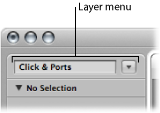
Die Verteilung der Objekte auf die verschiedenen Layer hat keinen Einfluss auf ihre Funktionalität, sondern stellt nur eine Möglichkeit dar, (möglicherweise tausende) Objekte besser zu organisieren. Es gibt zwei Ausnahmen:
Die Objekte im Layer "Globale Objekte" werden auch in allen anderen Layern dargestellt.
Im Layer "Alle Objekte" sind alle Environment-Objekte aufgelistet.
Geschützte Layer
Die beiden ersten Layer "Alle Objekte" und "Globale Objekte" sind (ebenso wie ihre Position) geschützt und können nicht gelöscht werden.
- Alle Objekte: Dieser Layer blendet alle Objekte im Environment ein. Die Objekte in diesem Layer werden normalerweise in einer Liste dargestellt. Mit dem Befehl "Optionen" > "Zum Layer des Objekts gehen" im Environment-Menü wechseln Sie zum Layer des ausgewählten Objekts.
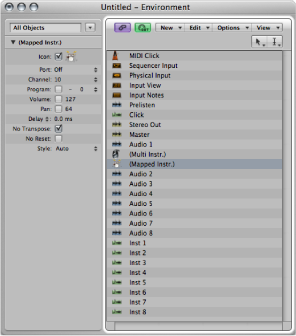
- Globale Objekte: Im zweiten Layer von oben können Sie Objekte anlegen, die in allen Layern sichtbar sein sollen. Diese werden dann in allen Layern an derselben Position dargestellt. Aufgrund des drohenden Durcheinanders, das globale Objekte auf dem Bildschirm erzeugen können, empfiehlt es sich, in diesem Layer so wenige Objekte wie möglich anzulegen.
Erzeugen, Benennen und Löschen von Layern
Sie können im Environment Layer erzeugen, benennen und löschen.
Wählen Sie "Optionen" > "Layer" > "Erzeugen" (Tastaturkurzbefehl: "Layer erzeugen").
Wählen Sie "Layer" im Einblendmenü "Layer".
Der neue leere Layer mit dem Namen "(ohne Namen)" wird in der Liste direkt über dem aktuell ausgewählten Layer eingesetzt.
Klicken Sie auf das Namensfeld des Layers und geben Sie dort einen Namen ein.
Drücken Sie den Zeilenschalter, um den neuen Namen zu bestätigen.
Wählen Sie eine der folgenden Vorgehensweisen:
Wählen Sie "Optionen" > "Layer" > "Löschen" (Tastaturkurzbefehl: "Layer löschen").
Wählen Sie "Layer löschen" im Einblendmenü "Layer".
Ein Hinweis wird eingeblendet und warnt Sie vor dem versehentlichen Löschen aller Objekte in dem Layer.
Klicken Sie auf "Löschen", um den Vorgang abzuschließen.
Umschalten zwischen Layern
Sie können zwischen Layern umschalten und zum zuletzt geöffneten Layer zurückkehren.
Klicken Sie auf die Pfeil-Taste neben dem Layer-Menü und wählen Sie einen Layer aus.
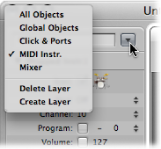
Wählen Sie im Environment "Optionen" > "Zum vorherigen Layer gehen" (Tastaturkurzbefehl: "Zum vorherigen Layer gehen").